Ако трябва да прочетете информация на флаш карта, можете да го направите на всеки компютър. Имайте предвид, че когато работите с флаш устройство, има редица функции, които ще ви помогнат да защитите компютъра си, както и информация, съхранявана на флаш картата.
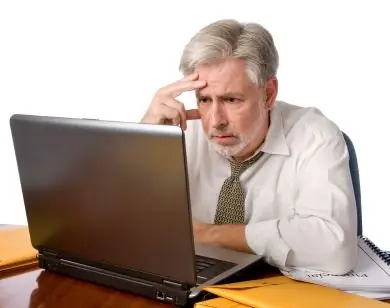
Необходимо
- компютър, оборудван с USB порт,
- флаш карта
Инструкции
Етап 1
Първи стъпки с флаш карта. Днес има два вида флашки: с USB 2.0 интерфейс, а също и с USB 3.0 интерфейс. За да чете всеки тип, компютърът трябва да е оборудван със съответните портове. За да започнете да работите с флаш карта, просто трябва да я поставите в един от безплатните портове на вашия компютър. След като поставите устройството в слота, не бързайте да преглеждате информацията, съхранена в него. USB флаш устройството може да бъде заразено с вирус.
Стъпка 2
За да проверите флаш картата за вируси на нея, трябва да игнорирате прозореца за автоматично стартиране, като щракнете върху бутона "Отказ". След това трябва да отворите папката "Моят компютър". В този раздел ще видите иконата на свързаната карта с памет, която ще бъде дефинирана като сменяем диск. Щракнете върху тази икона с десния бутон на мишката. Ако на компютъра ви е инсталиран антивирус, в менюто, което се отваря, ще видите опцията „Проверка за вируси“. Кликнете върху тази команда с левия бутон на мишката и след това изчакайте до края на проверката на носителя. Ако флаш устройството е заразено, нежелателно е да продължите да работите с него на вашия персонален компютър. Ако картата не представлява заплаха за вашия компютър, можете да започнете да работите с нея. За да направите това, трябва да щракнете двукратно върху иконата на сменяем диск, която се показва в папката "Моят компютър".
Стъпка 3
Ако не искате да навредите на информацията, записана на картата, в края на работата с флашката трябва да завършите правилно процеса. За да направите това, щракнете с десния бутон върху прекия път на устройството, показан в тавата. В контекстното меню изберете командата Safely Remove Hardware. Веднага след като системата ви уведоми, че работата с устройството е завършена успешно, извадете флаш картата от слота. По този начин няма да повредите файлове и документи, съхранявани на картата.






